
Video: 03:33 min
I backoffice, Onslip360 går det smidigt att ställa in kvittouppgifter som ska synas på det fysiska och det digitala kvittot från kassasystemet.
I videon berör vi:
För mer information Onslips supportsida.
Dela videon med en kollega eller en vän.
Andrew heter jag och den här videon så tänkte jag att vi ska gå igenom hur man hanterar och ändrar kvitto och uppgifter i kassan. Så häng med när vi kika närmare på det.
i backoffice så kan man ju hantera och administrera ens kvittouppgifter. För att kunna göra det så bör vi först gå till Konfigurera. Sedan går vi till längst ner här platser och vikt uppgifter och klickar på dem.
Skulle det vara så att man har kassor på fler platser, antingen man har flera adresser såsom flera resturanger eller att man väljer att dela upp kassan beroende på vart de står i restaurangen så kommer man kunna få välja här. Det man gör då för att kunna ändra i kvitto uppgifterna är att vi trycker på ändra högst upp, annars kan vi välja att ändra namnet på platsen.
Det var mest för er skull för ni ska veta vart kassan är placerad. Går även att välja vilka klasser det ska gälla så man kan välja att klicka ut eller klicka i just de kassa man vill ska gälla här.
Det går även att ha sorter, butiks namn, adress och telefonnummer och så vidare. Är från företags uppgifterna som ni har från er, men det går även att ni lägger in dom själva faktiskt. Så vill ni ha ett annat namn på ert företag och inte bolagsnamnet utan ett namn för er verksamhet är man då väljer man att skriva in det här loggan och butiks namn.
Ni kan välja att skriva in adress. Ni kan väl skriva in ett telefonnummer, en e-postadress och en webbadress. Ni kan även välja om det ska stå nåt speciellt på sidhuvudet och sidfoten till exempel. Tack för ditt besök! Varmt välkommen åter! Det är ju helt upp till er vad ni vill skriva så det är redigerbar ruta där ni skriver vad ni vill.
Här. Skriv ner lite halv så går även att ändra logotyp högst upp vid kvitto logotyp. Och det är ju loggan som kommer synas på ett kvitto. Under ser ni även kundskärmslogotyp. Har man en kassa som har en kundskärm så kan man välja att sätta sin egen logga på det kund skärmen och det här. Ni gör det. Så här väljer ni då loggan.
I det här fallet så ser vi att det är på kvittot så är det bara. Den grafiska logotypen medans under här så är den lite annorlunda med den grafiska plus lite text. De väljer ni helt själva hur ni vill ha det. Vill man ha samma bild på båda två? Det gör ni eller har man lite olika variationer på loggan som är av dom så då kan ni göra det också.
När man väl har gjort alla ändringar trycker vi på spara ändringar och då uppdateras det. Då kommer kvittot att se ut som ni vill. Är man lite osäker på kvittot kommer se ut så finns det en liten förhandsvisning här uppe i hörnet. Där ser ni då högst upp på loggan och ge er ett namn. Ni ser namn, adress, telefonnummer, e-postadress och webbadress samt även sidhuvud och sidfot.
Skulle vi välja att uppdatera någonting här så kommer det ändras direkt. Så istället för det, tack för ditt besök så väljer vi att inte ha någonting alls och tar vi bort det då försvinner den raden. Eller om man skulle välja att ta bort sin webbadress eller e-postadress och så vidare, då tas det bort också eller uppdateras direkt beroende på hur man skriver under sin tid här.
Hur kvittot kommer se ut.
Vi har samlat material för både dig som krögare men även för personalen. Så ni enkelt kommer igång.
Vill du ha svar på en teknisk fråga eller hur en funktion fungerar hittar du alla svar på Onslips supportsida.
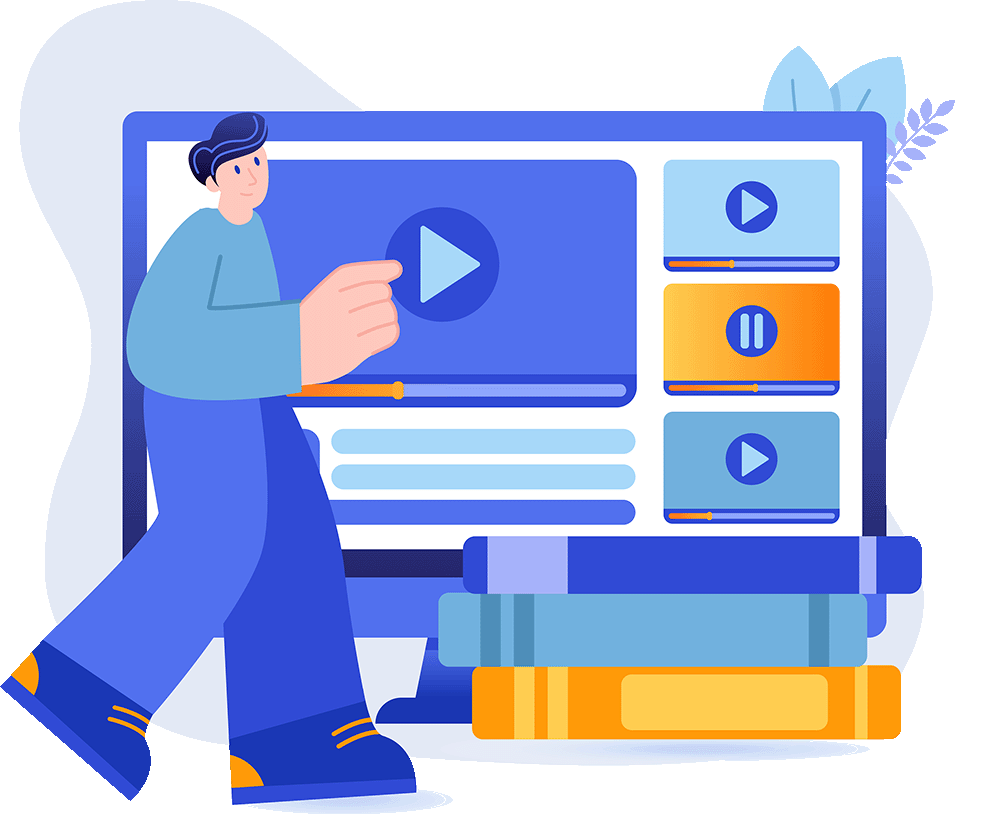

Du är även välkommen att höra av dig direkt till oss på tel 0500-600 111.
Genom att skicka dina uppgifter samtycker du till vår integritetspolicy